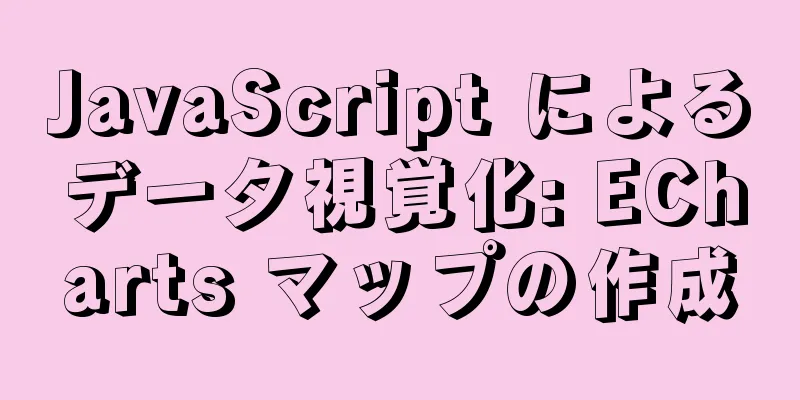CentOS での samba フォルダ共有サーバー構成の詳細な説明

|
1. はじめに 最近、CentOS での開発には多くの不便があることがわかりました。Windows/Mac のコード変更は、コンパイルする前に CentOS フォルダーに同期する必要があります。その結果、作業効率が低下し、Windows/Mac と CentOS システム間のコード同期に多くの時間が費やされます。そこで、centos のフォルダーを windows/mac と共有して、window/mac 上の centos のコードを直接変更し、効率をすぐに向上できるようにしたいと考えています。 samba サーバーはこの問題をうまく解決できます。これにより、Windows および Mac ユーザーは、LAN 上の共有フォルダーにアクセスするのと同じように、CentOS 下のフォルダーにアクセスできるようになります。 2. sambaサーバーを設定する 2.1 Sambaサーバーのインストール $ yum sambaをインストール 2.2 共有フォルダの設定 smb 構成ファイルを開きます: ファイルの最後に共有フォルダを追加します
$[centos_share_folder]
コメント = 共有フォルダー#共有フォルダーのパス = /home/centos/share#共有フォルダーのパスを指定します available = yes
公開 = はい
書き込み可能 = はい
有効なユーザー = Centos
マスクを作成 = 755
ディレクトリマスク = 755
ゲストOK = いいえ次に、wq を押して保存し終了します。 2.3 ユーザーの追加 (現在のユーザーを直接使用できるため、ユーザーとパスワードを追加する必要はなく、この手順をスキップしてください) $ adduser centos パスワードを設定する $ smbpasswd -a サンバ 3 smbサービスを有効にする 3.1 ファイアウォールをオフにする $ systemctl 停止 ファイアウォールサービス 3.2 setlinuxを無効にする $ vi /etc/sysconfig/selinux SELINUX=enforcing を無効に設定する $ setenforce 0 #SELinuxファイアウォールをオフにする 3.3 sambaサービスを有効にする $ systemctl smb.service を起動します $ systemctl smb.service を停止します $ systemctl smb.service を再起動します 3. smbサービスを確認する 3.1 MacでCentOS共有フォルダにアクセスする: フォルダメニュー -> サーバーに接続 -> 192.168.1.53 へ 接続後、ユーザー名とパスワードの入力を求められます。確認後、centos 共有フォルダーに入ります。 3.2 Windowsでの共有フォルダへのアクセス //192.168.1.53 接続後、ユーザー名とパスワードの入力を求められます。確認後、centos 共有フォルダーに入ることができます。 4. 静的IPを設定する 使用中に、CentOS の IP が頻繁に変更され、Windows/Mac 側の接続に多くの不便が生じることがわかりました。解決策は、CentOS IP を静的 IP に設定することです。 $ vi /etc/sysconfig/ネットワークスクリプト/ifcfg-$eth 注: $eth は ifconfig で取得できます。たとえば、ifconfig の出力は次のようになります: eth0: flags=4163<UP,BROADCAST,RUNNING,MULTICAST> mtu 150...、その後 $eth=eth0 になります。 開いたら、次のように変更します。
変更後、wq を押して保存し終了します。終了したら、ネットワーク カード ドライバーを再起動します。 $ systemctl ネットワークを再起動します この時点で、smb サーバーが正常に作成され、効率的なエンコード作業を開始できます。 CentOS での samba フォルダー共有サーバーの詳細な構成に関するこの記事はこれで終わりです。 CentOS での samba フォルダー共有サービスの詳細については、123WORDPRESS.COM の以前の記事を検索するか、以下の関連記事を引き続き参照してください。 今後とも 123WORDPRESS.COM をよろしくお願いいたします。 以下もご興味があるかもしれません:
|
<<: MySQL InnoDB のトランザクション特性を確保するにはどうすればよいですか?
>>: ツリー チャートの実装方法に関する Echarts チュートリアル
推薦する
MySQL 8.0の新機能、隠しフィールドの詳細な説明
序文MySQL バージョン 8.0.23 では、新しい機能「Invisible Column (In...
mycat を使用して MySQL データベースの読み取りと書き込みの分離を実装する例
MyCATとはエンタープライズアプリケーション開発のための完全にオープンソースの大規模データベースク...
データベースクエリの最適化: サブクエリの最適化
1. 事例会社のトップ以外の従業員全員を年齢別にグループ化します。 t_emp で id が存在しな...
MySQL 8.0.13 のインストールと設定方法のグラフィックチュートリアル
この記事では、MySQL 8.0.13のインストールと設定のチュートリアルを参考までに紹介します。具...
Linux でファイルを削除するさまざまな方法の効率の比較
Linux で大量のファイルを削除する効率をテストします。まず500,000個のファイルを作成する$...
Linux カーネル デバイス ドライバー Linux カーネル 基本メモの概要
1. Linuxカーネルドライバモジュールの仕組み静的ロードでは、ドライバモジュールをカーネルにコン...
MySQLデータの重複チェックと重複排除の実装ステートメント
テーブル user があり、フィールドは id、nick_name、password、email、p...
Dockerモードで起動したTomcatのホームページにアクセスすると404エラーが発生する
シナリオ: docker で tomcat を起動すると (Alibaba Cloud からダウンロ...
SSH ポート転送とは何ですか?何の役に立つの?
目次序文1. ローカルポート転送2. リモートポート転送3. 動的ポート転送(SOCKS5) 4. ...
JavaScript JSON.stringify() の使用法の概要
目次1. 使用方法1. 基本的な使い方2. 2番目のパラメータ - フィルター3. 3番目のパラメー...
Tkinterはjsキャンバスを使用してグラデーションカラーを実現します
目次1. RGBを使用して色を表す2. Tkinter キャンバスコンポーネント3. グラデーション...
MySQL における INSERT INTO SET の利点
MySQL データベースにデータを挿入します。以前はよく使われていた INSERT INTO テーブ...
mysqld_multi を使用して単一のマシンに複数のインスタンスをデプロイする方法に関する MySQL チュートリアル
目次1. MySQLのコンパイルとインストール: 2. 最初のマルチインスタンス3307を準備する3...
IIS web.config でクロスドメイン アクセスを設定する方法
要件: ページに画像を表示する必要がありますが、さまざまな理由により、画像はサーバー 2 にあります...
CSS変数を使用して、クールで素晴らしいフローティング効果を実現します。
最近、Grover の Web サイトで楽しいホバー アニメーションを見つけ、自分自身のインスピレー...